Точно както можете да конвертирате Live Photos във видео, също е доста лесно да ги превърнете в GIF файлове. След като направите това, става възможно да споделяте тези анимирани изображения без усилие на всички платформи. Започвайки с най-лесния, нека ви покажа три начина за превръщане на снимки на живо в GIF файлове на iPhone и iPad.
- Как да превърнете Live Photo в GIF с помощта на приложението Photos
- Как да превърнете снимката на живо в GIF с помощта на преки пътища
- Как да конвертирате снимка на живо в GIF с помощта на приложения на трети страни
Как да превърнете Live Photo в GIF с помощта на приложението Photos
- Отворете приложението Снимки и докоснете Албуми отдолу. Превъртете надолу и натиснете Снимки на живо .
- Докоснете снимка на живо .
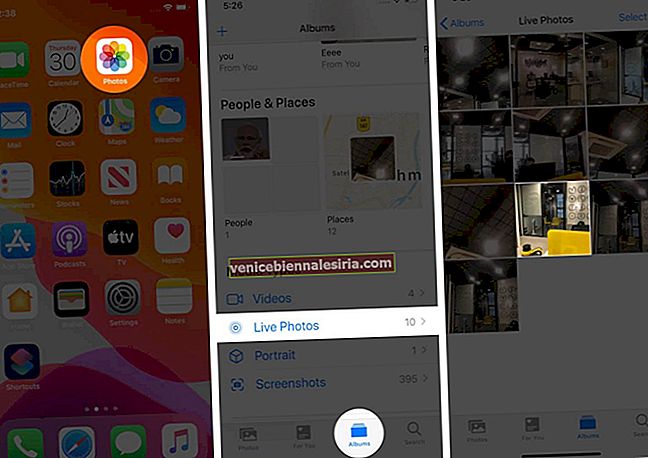
- Плъзнете нагоре. Под Effects ще видите четири опции - Live, Loop, Bounce и Long Exposure. Изберете Loop или Bounce .
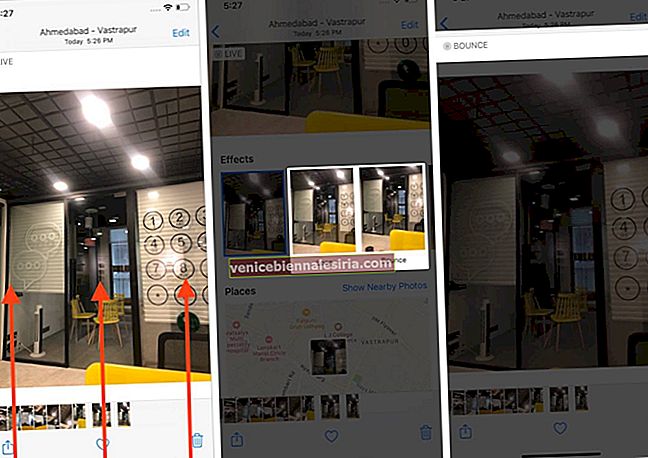
-
- В Loop клипът се възпроизвежда, след това има разтваряща се анимация и след това се възпроизвежда отново от началото. Това продължава да се повтаря.
- В Bounce клипът действа като Instagram Boomerang. Тоест играе и след това играе в обратен ред. Този процес продължава да се повтаря.
Сега Live Photo действа като GIF. Докоснете иконата за споделяне, за да я изпратите лесно чрез приложения за чат.
Как да превърнете снимката на живо в GIF с помощта на преки пътища
- Отворете Shortcuts приложението и чешмата на Галерия .
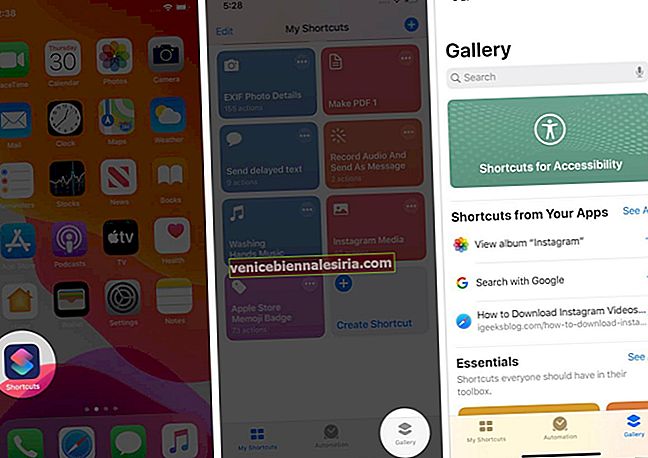
- В полето за търсене отгоре въведете GIF . Ще видите някои предложения по-долу. Превъртете надолу и натиснете Конвертиране на снимки в GIF . След това натиснете Добавяне на пряк път .

- Докоснете Моите преки пътища отдолу вляво.
- След това натиснете Превръщане на снимки в GIF пряк път. Той ще поиска вашето разрешение за достъп до снимки. Докоснете OK .
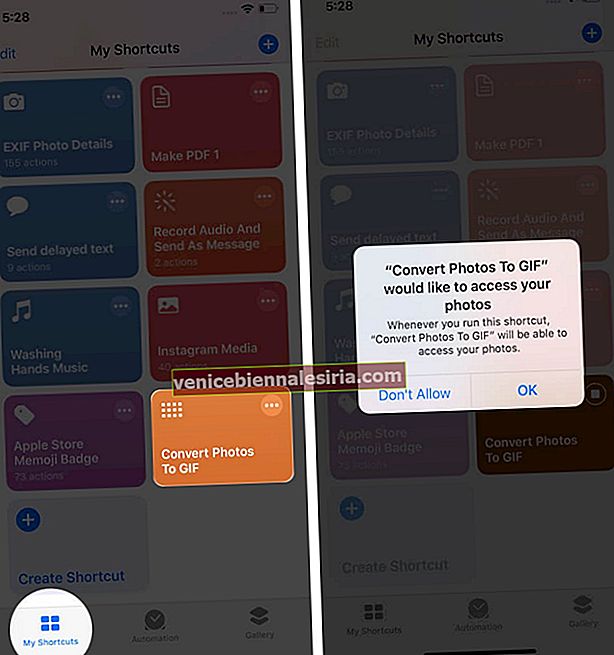
- Докоснете Снимки на живо . На следващия екран докоснете един и след това докоснете Готово . Прекият път ще стартира и ще конвертира Live Photo в GIF.
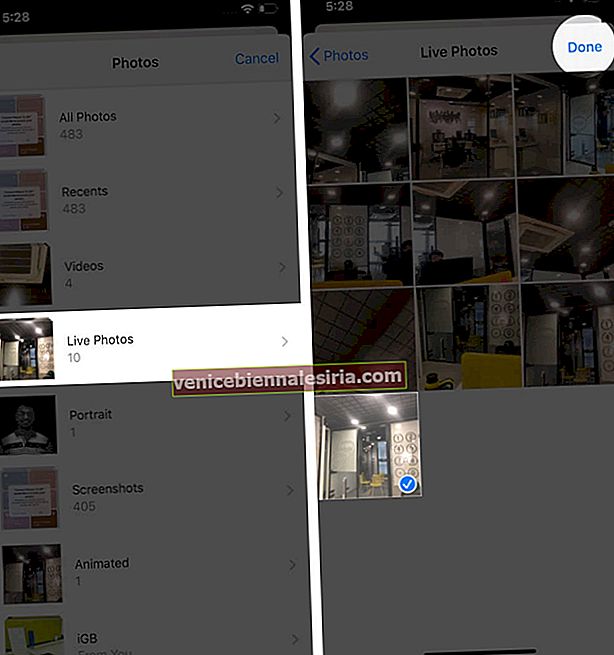
- Докоснете иконата за споделяне. След това натиснете Запазване на изображение . Можете също да използвате една от наличните опции за споделяне, за да изпратите GIF директно чрез iMessage, WhatsApp и други подобни приложения.
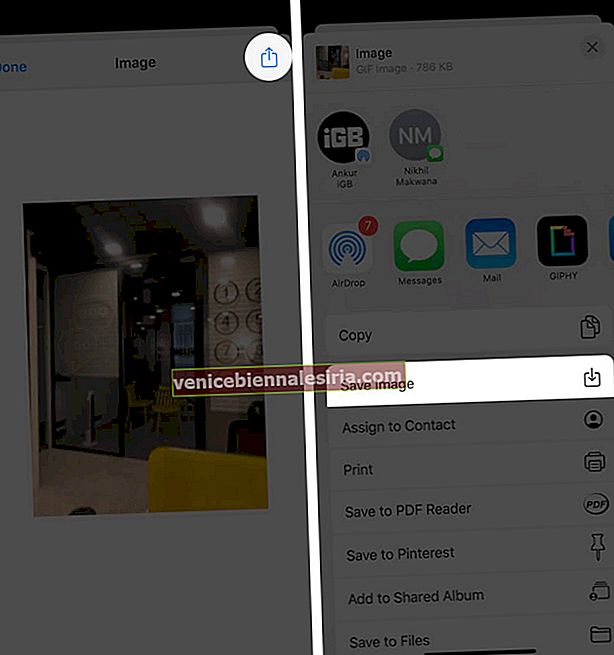
Забележка : Можете също така да използвате пряк път на трета страна, за да превърнете Live Photo в GIF. Един добър вариант е да конвертирате Live в GIF. Но преди да направите това, не забравяйте да разрешите ненадеждни преки пътища на вашия iPhone или iPad.
Как да конвертирате снимка на живо в GIF с помощта на приложения на трети страни
- Изтеглете GIPHY безплатно от App Store. Стартирайте приложението и влезте. Можете също да използвате бързото и сигурно влизане с Apple.
- Натиснете Създай + → Съгласен съм → ОК . След това докоснете иконата на снимка и докоснете OK .
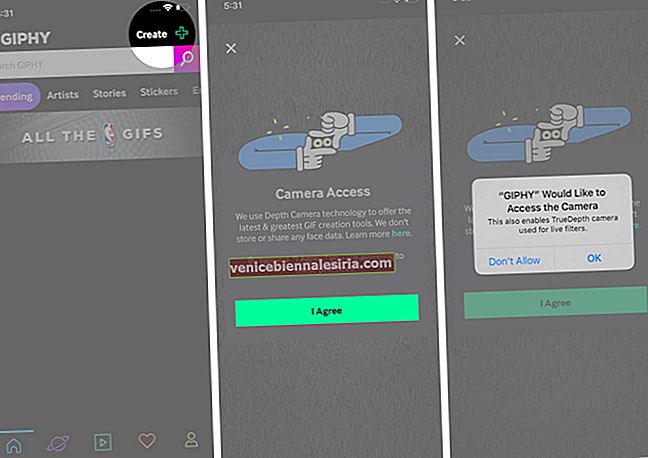
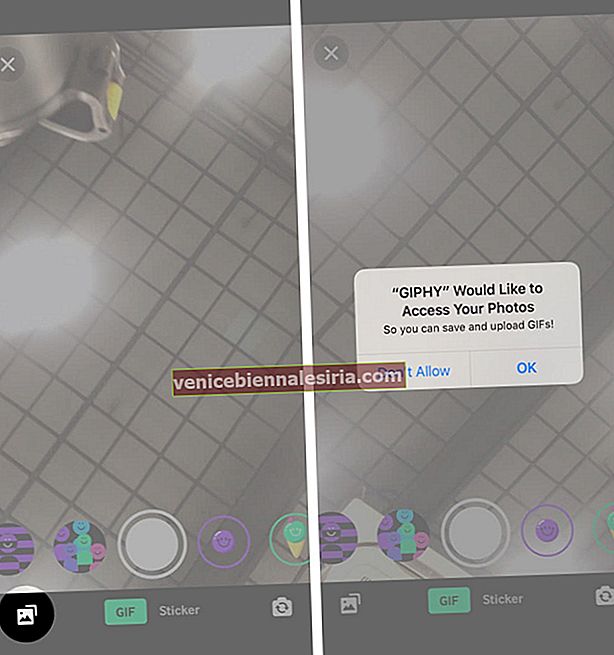
- Докоснете снимка на живо. Тя ще има обичайната кръгла икона на Live Photo в долния десен ъгъл.
- Ако желаете, добавете текст, стикери и др. След това докоснете иконата със стрелка .
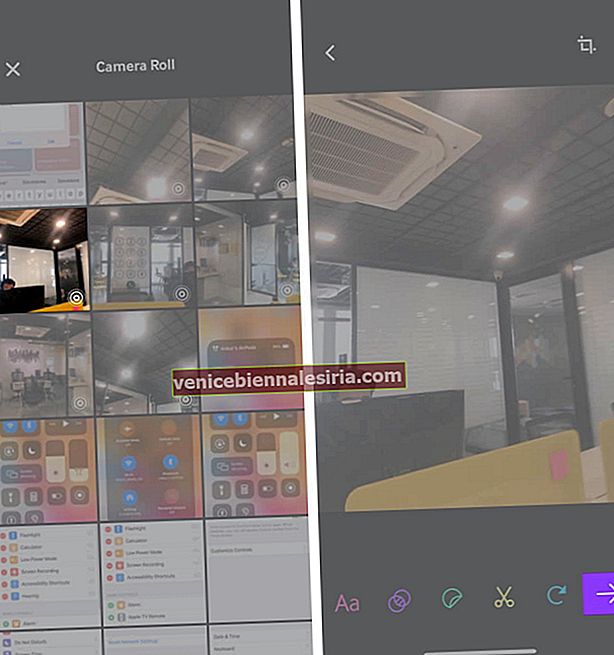
- На следващия екран чукнете Споделяне на GIF → Запазване на GIF, за да го запазите локално в приложението Снимки.
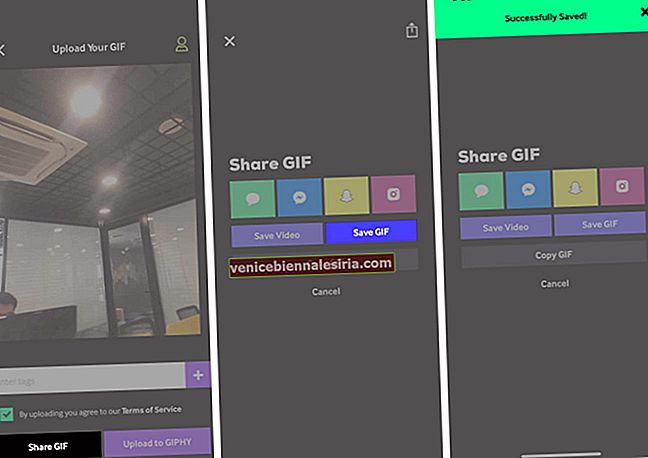
Това вълнуващо ли беше за вас? Сигурен съм, че беше! След това, моля, разгледайте нашия списък с най-добрите приложения за създаване на GIF за iPhone. Опитайте няколко и вижте кое работи най-добре за вас.
Излизане ...
Това са някои от най-ясните начини да превърнете снимка на живо в GIF. Кой метод ви вълнува най-много? За мен приложението Снимки и методът за преки пътища изглеждат най-бързите. Но ако искате да редактирате GIF файловете и да добавите някои допълнителни елементи към тях, тогава GIPHY е отличен избор.
Може да искате да прочетете:
- Най-добрите приложения за Mac за създаване на GIF
- Изтеглете GIF файлове от Twitter на iPhone, Android
- Търсете и изпращайте GIF файлове в WhatsApp на iPhone
- Как да преглеждате снимки на живо в съобщения на Mac
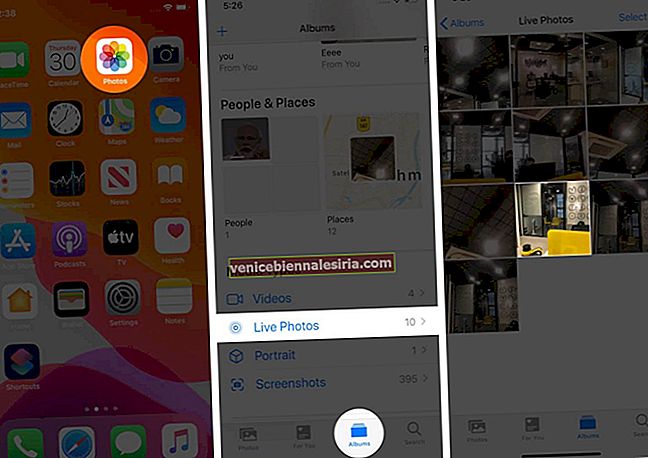
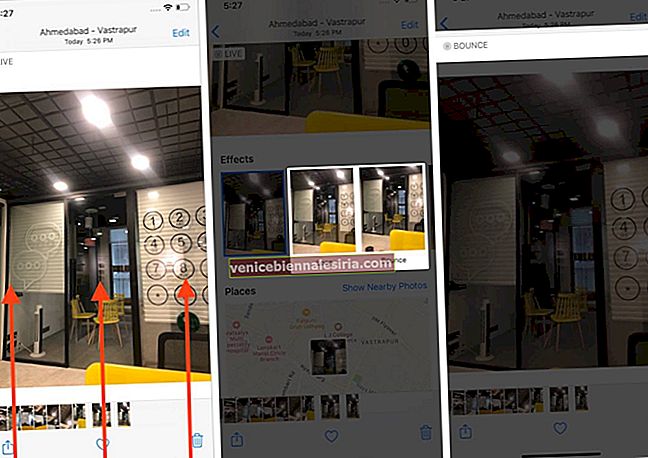
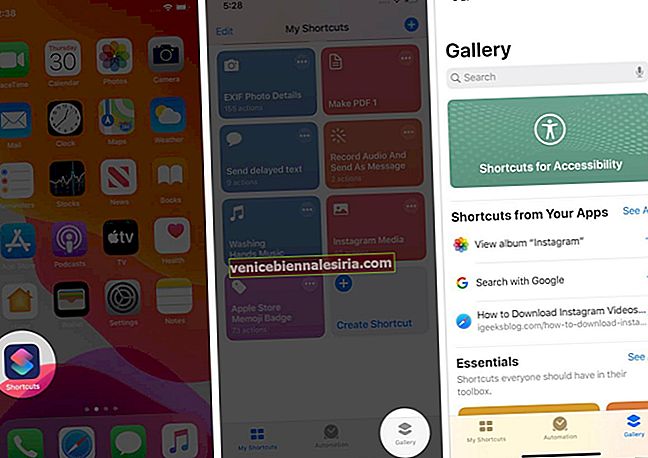

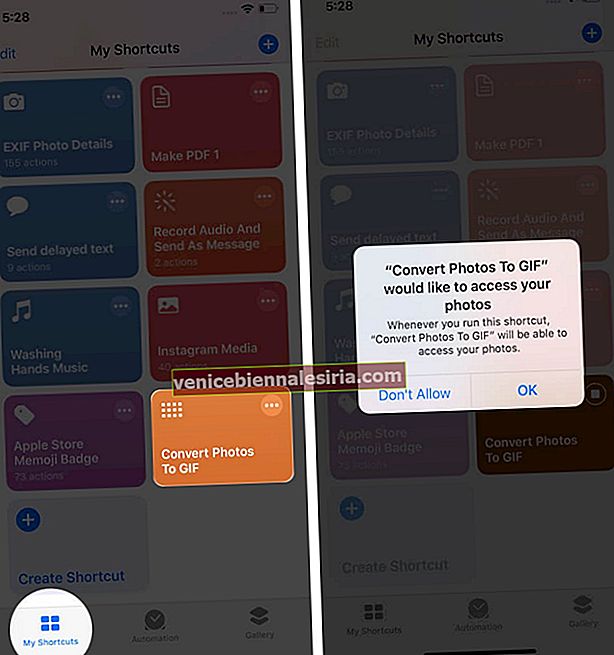
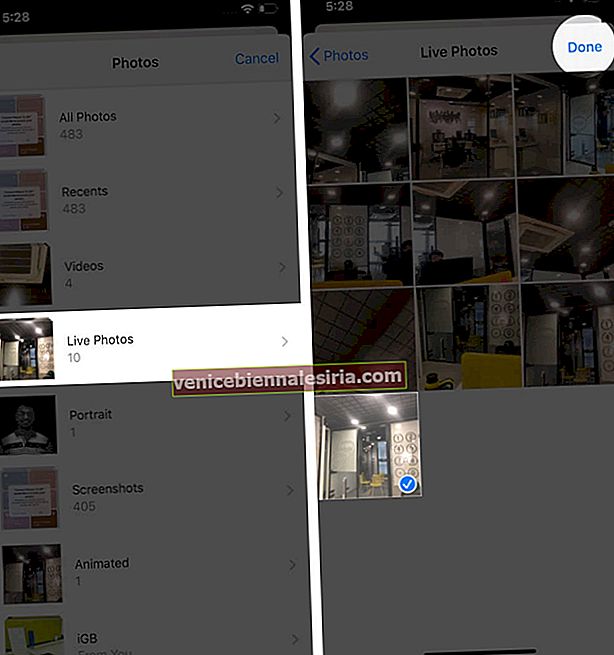
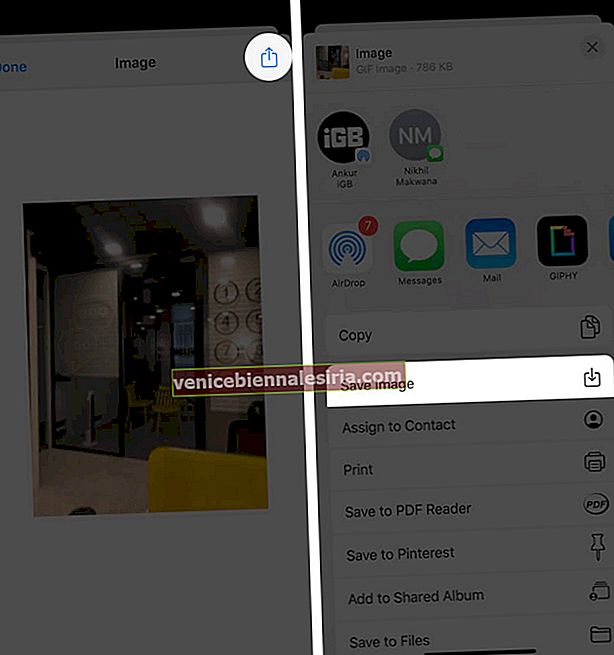
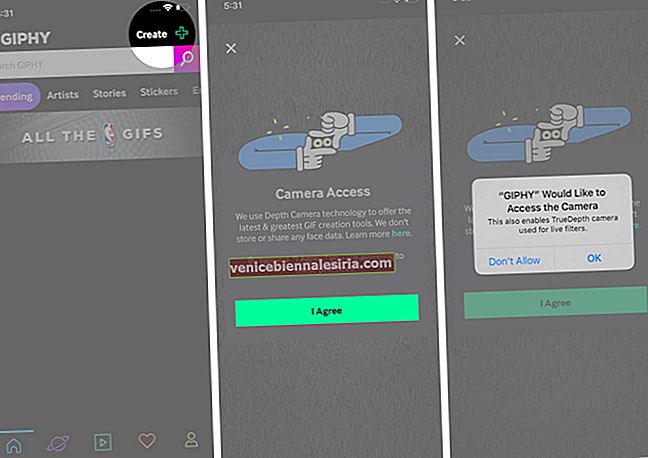
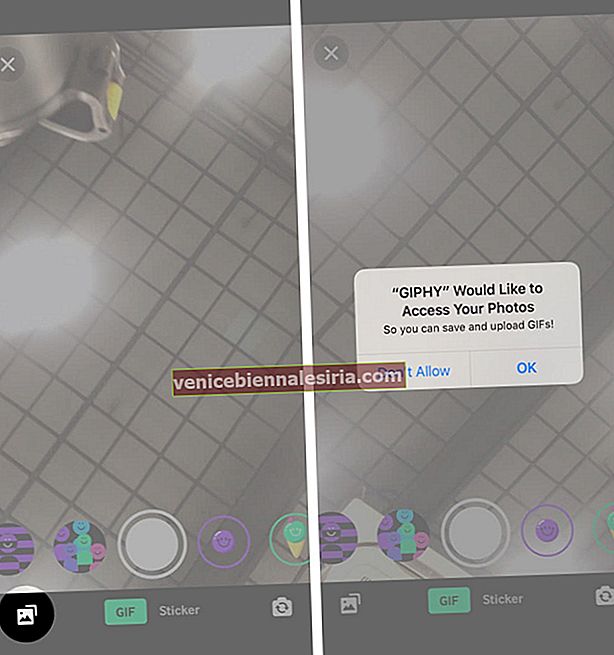
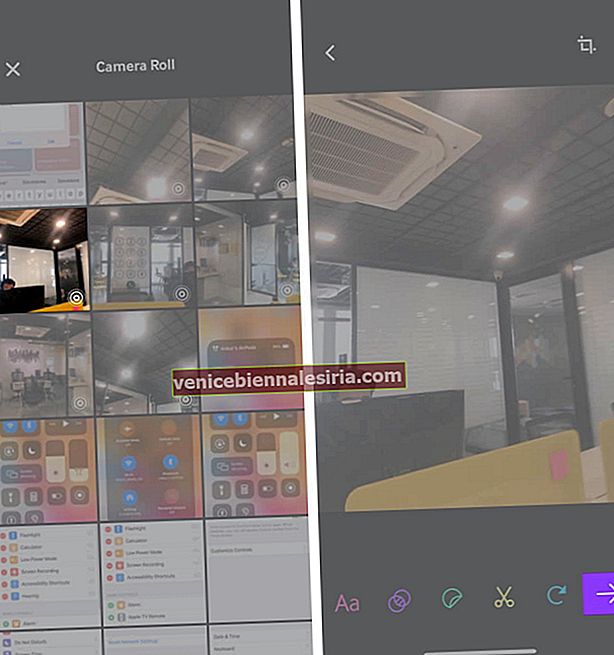
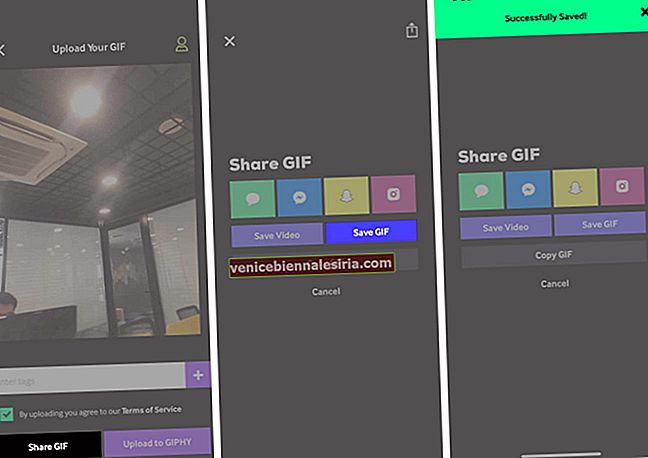
![Запазване / изтриване на уеб страници в списъка за четене на Safari на Mac [Как да]](https://pic.venicebiennalesiria.com/wp-content/uploads/blog/244/S4FIBP0YRWpic.jpg)


![Как да увеличим скоростта на клетъчните данни на iPhone [2021]](https://pic.venicebiennalesiria.com/wp-content/uploads/blog/2432/UZNNSIUA4Vpic.jpg)





